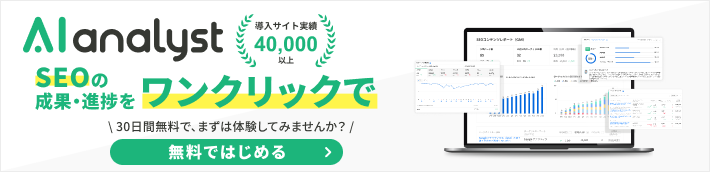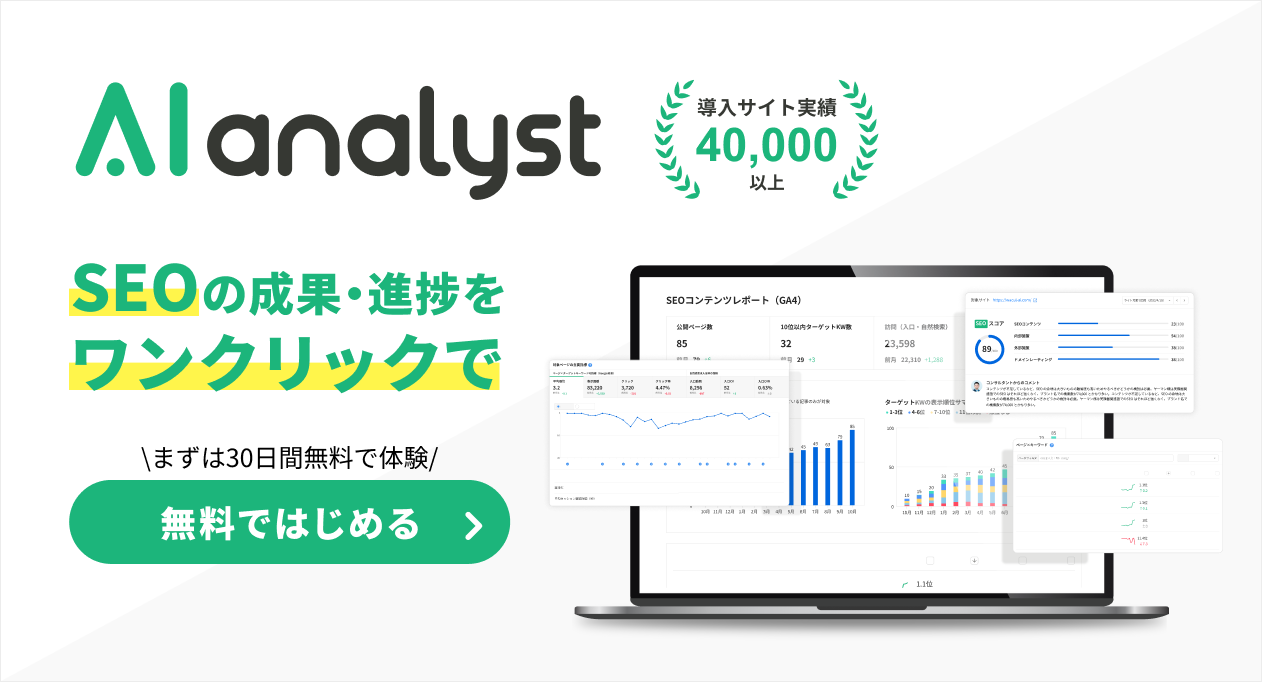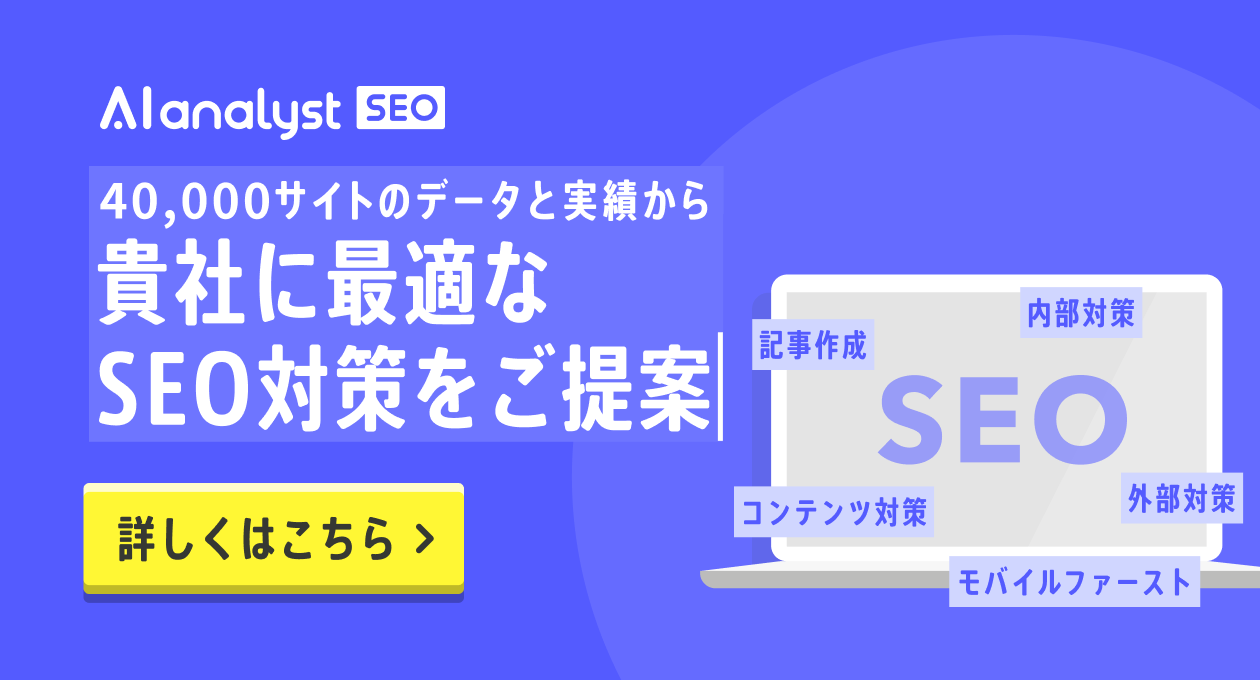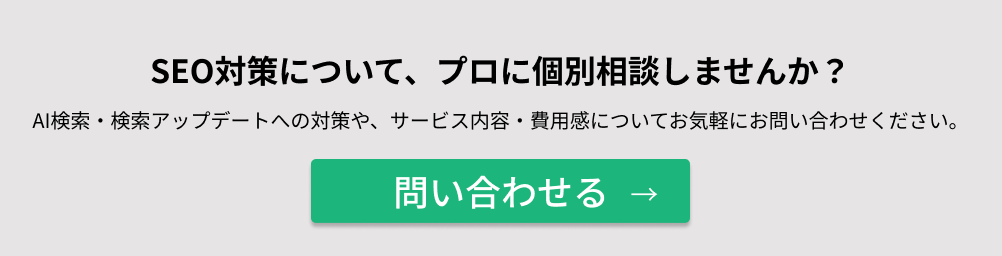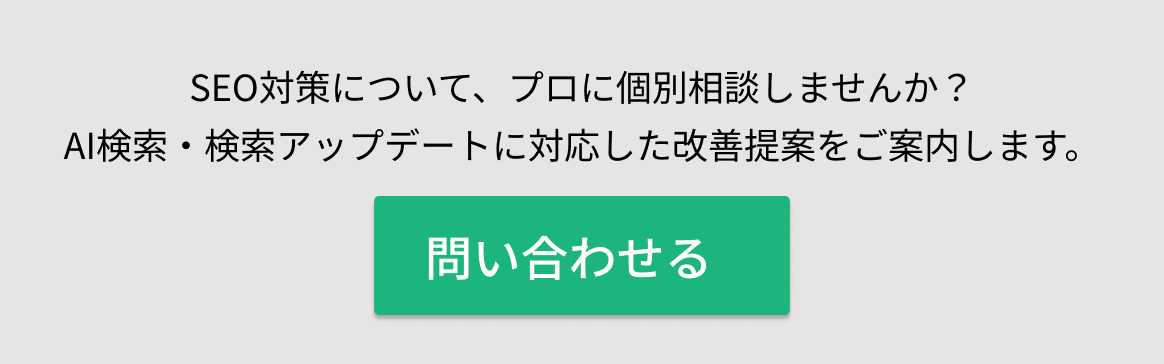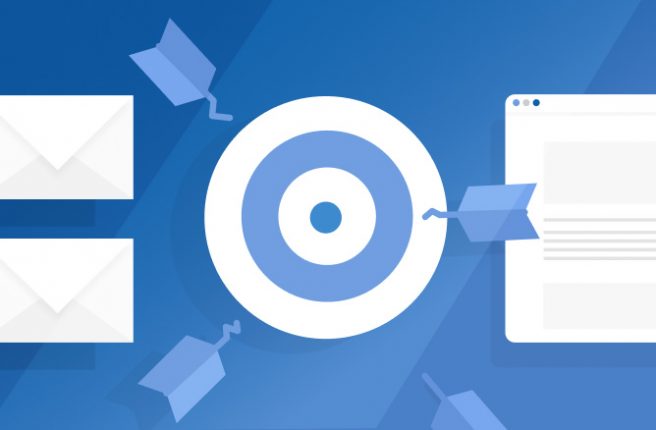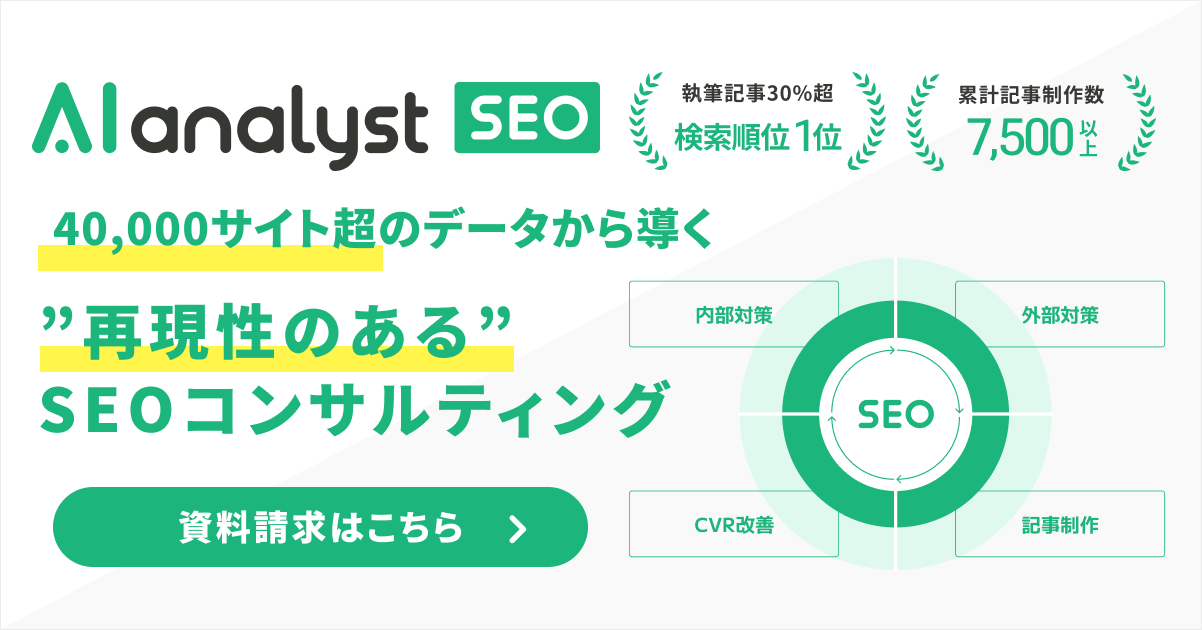SHARE 0
SHARE 0
ワードプレスでのブログの書き方|手順や装飾方法・注意点をわかりやすく解説
こんにちは。SEOコンサルティングサービス「AIアナリストSEO」ライターチームです。
コンテンツマーケティングの一環として、ワードプレスを利用しブログを作成する企業は多いです。この記事では、ワードプレスを使ったブログの書き方、注意点などをわかりやすく解説します。執筆の際のポイントも解説しているので、ブログを作成する際の参考にしてください。
目次
- ブログを書く前に準備すること
- 【ワードプレスでのブログの書き方】最初の6ステップ
- 【ワードプレスでのブログの書き方】装飾の種類と方法
- ワードプレスの投稿方法
- ワードプレスでブログを書く際の注意点
- まとめ
ブログを書く前に準備すること
ブログを書く前に準備しておくべきことを解説します。
目的を明確にする
ブログの運営を成功させるために、まず目的を明確にします。目的を決め、目的に沿ったコンテンツを作成することで、ブログ全体の質が向上します。執筆の際は、「商品やサービスの認知向上」「会員登録」など、ブログ記事を書くことで達成したい目的を決めしましょう。
ターゲットを明確にする
ターゲットを明確にすることで、執筆する記事の内容が決まります。ターゲットが決めることで、誰に向けた記事にするかなどが具体的になるため、作成する内容も具体かできます。ターゲットは、年齢・性別・家族構成・職業・性格など、できるだけ詳細に決めましょう。
テーマを決める
記事を書く際は、まずテーマを決めましょう。設定したターゲットが何を求めるかなどを十分に考えた上で、決めることをおすすめします。ニーズの多い内容の記事を作成することで、多くの人に読んでもらえるため、検索されやすいキーワードを含めるとよいです。
本文を書く
本文は、分かりやすい文章を心がけ、長く複雑な文章にならないように心がけましょう。読みやすさを重視するためには、見出しの作成することをお勧めします。見出しを読むだけで、全体の内容が把握できるとよいです。
【ワードプレスでのブログの書き方】最初の6ステップ
ワードプレスを使ったブログの書き方を解説します。
1.記事の「新規追加」を行う
管理画面の左メニューにある「投稿」から、「新規追加」をクリックします。タイトルと本文作成画面が表示されたら、執筆を開始しましょう。
2.タイトル・本文を入力する
記事のタイトルと本文を入力します。本文を入力する前に、公開表示を「非公開」にしておきましょう。本文完成途中で保存すると、公開されてしまうのを防ぐために行います。入力欄では「ビジュアル」を選択することで、基本的にWordと同様の操作で入力できます。
タイトルの入力の次には、導入文(リード文)で、記事の概要を記載し、次に本文を作成しましょう。文字数は、1,000~3,000文字とし、2,500文字を目指すことをおすすめします。
また、操作ミスなどが起きると、執筆途中でデータが消えてしまうことがあります。慣れるまではワードプレスに直接入稿するのは避け、Wordで事前に本文を書き、貼り付けることをおすすめします。
3.「見出し」を作成する
本文中には、記載された内容が一目でわかるように、見出しを作成しましょう。「段落」で見出し2(大見出し)・見出し3(中見出し)・見出し4(小見出し)を選びます。見出しを設定することで、文章が読みやすくなります。キーワードを含む短い文章にしましょう。
4.画像を挿入する
画像を挿入しましょう。画像の挿入は、「アップロード」「メディアライブラリ」「URL」から行えます。
アップロード
執筆画面の「メディアを追加」や「アイキャッチ画像を設定」をクリックし、「ファイルのアップロード」を選択します。
メディアライブラリ
ファイルのアップロードの横にある、「メディアライブラリ」から画像を挿入します。既にアップロードされた画像を挿入したいときには、メディアライブラリから挿入します。
URL
既に掲載された画像やインターネット上にある画像を挿入したいとき、他サイトの画像を引用したいときなどに利用します。他サイトから引用する場合は、著作権を侵害しないように注意しましょう。
5.カテゴリ設定・タグ付けを行う
執筆した記事の内容を細かく設定するために、カテゴリ設定やタグ付けを行いましょう。
カテゴリの設定方法
左メニューの「カテゴリ」から、新規作成をします。スラッグの記入欄には、英数字を使ってカテゴリ名を入力しましょう。作成済みのカテゴリから設定したいときは、執筆画面の右にある「カテゴリ」から該当のカテゴリを選択します。
タグの設定方法
執筆画面右にある「タグ」から設定します。好きなタグを入力して、「追加」ボタンをクリックしましょう。複数設定したい場合は、コンマで区切ります。
6.アイキャッチ画像を設定する
アイキャッチ画像を設定しましょう。アイキャッチ画像を設定することで、ユーザーの興味を引く効果が期待できます。執筆画面の右メニューから設定します。「アイキャッチ画像」から、「アイキャッチ画像を設定」をクリックし、メディアライブラリから適当な画像を選択しましょう。新しい画像を使いたい場合は、ドラッグ&ドロップで設定できます。
【ワードプレスでのブログの書き方】装飾の種類と方法
ワードプレスで使える装飾の種類と方法を紹介します。
太字・斜字・リンクを活用する
Wordと同様に、太字・斜字・リンクの活用ができます。太字は「B」というアイコン、斜字は「I」というアイコンをクリックすれば使えます。リンクは、鎖のようなアイコンをクリックし、URLを入力すれば、リンクの設定が可能となります。
文字の色を変更する
文字色を変更することで、アクセントがつけられます。文字色を変更したいときは、「A」アイコンの右にある「▼」をクリックします。表示された中から、好きな色を選びましょう。
文字の大きさを変える
文字の大きさを変更してみましょう。文字の大きさは、変更したい箇所全体をドラッグし、「pt」と書かれたアイコンをクリックします。14ptや18ptなどの文字サイズが、プルダウンで表示されるので、その中から、適切なものを選択してください。
マーカーを引く
マーカーは、該当箇所をドラッグし、「A背景色」アイコンをクリックすれば設定できます。アイコンをクリックした後、任意の色を選択してください。
ワードプレスの投稿方法
右サイドバーに表示されている「公開状態」を「公開」にすれば、記事を投稿できます。タイトル・内容などに問題がなければ、インターネット上に記事を公開しましょう。何も設定せずに公開ボタンを押した場合は、ボタンを押した日時が公開日時となります。
予約投稿もできる
ワードプレスは、過去や未来を公開日時として設定できます。設定した公開日時に記事が投稿されたことになります。記事内容によって、公開順序を設定したい場合などに、過去や未来での公開設定を行います。
予約投稿する際には、右サイドバーにある「公開:今すぐ」をクリックし、記事の公開日時を入力します。西暦と年月日を入力したら、「公開ボタン」が「予約投稿ボタン」に切り替わります。公開日時に間違いがなければ、予約投稿ボタンを押しましょう。
ワードプレスでブログを書く際の注意点
ワードプレスでブログを書く際の注意点を解説します。
公開表示の設定は「非公開」にして作業する
記事を作成する段階では、公開表示の設定は「非公開」にして作業しましょう。「公開」の設定になっていると、文書の保存を行った時点で、インターネット上に公開されてしまいます。デフォルトでは「公開」になっているため、忘れないように設定してください。非公開にするには、「公開状態:公開」の横にある「編集」をクリックし、「非公開」を選択します。
パーマリンクは必ず設定する
パーマリンクは必ず設定しましょう。パーマリンクとは、記事のURLのうち、「.com」の右側部分のことをいい、記事を特定するアドレス部分となります。「http://abcde.com/12345」では、「/12345」の部分です。
日本語ではなく、英数字を使用しましょう。日本語を使用すると、エラーメッセージが表示されることがあります。記事を作成する段階で決め、変更しないようにしましょう。他のページにリンクをはっていた場合には、正しく表示されなくなるなどの問題が生じることがあります。
内部リンクが挿入できないか確認する
内部リンクが挿入できないか確認しましょう。内部リンクとは、ブログ内の別記事を紹介するためのリンクのことです。Googleによるクローラーの巡回を助け、ブログの評価を上げる効果があるため、積極的に挿入しましょう。執筆の際は、ブログ内にある関連記事をチェックし、内部リンクでつなげることをおすすめします。
正確で良質なコンテンツを心がける
ワードプレスでブログを書く際は、正確で良質なコンテンツを心がけましょう。SEOの評価を向上させたり、ブログのファンを増やしたりするには、コンテンツの質が重要です。ファクトチェック(事実確認)は必ず行ってください。
まとめ
ワードプレスを使ったブログの書き方は、一度覚えてしまえば簡単です。事前に、目的・ターゲット・テーマなどを明確にしたうえで、記事の執筆を始めましょう。
WACULが提供する「AIアナリストSEO」は、月額30万円で戦略から実行まで一貫サポートする「SEOコンサルティング」サービスです。本サービスは、貴社サイトデータだけでなく、競合サイトや弊社が保有するビックデータの分析に基づき、CV獲得に特化したSEO戦略を立案し、記事制作からCVR改善提案まで幅広くサポートいたします。SEOに関する情報収集をしている方や、現在のSEOにお悩みの方は、お気軽にご相談ください。
この記事を書いた人

株式会社WACUL
株式会社WACUL(ワカル)は、「Webサイト分析をシンプルに」というビジョンのもと、簡単にWebサイト改善の方針を手にすることができる世の中を実現します。

この記事を書いた人
株式会社WACUL